如何绑定远程桌面监听的端口到指定网卡、IP地址
- 格式:docx
- 大小:67.63 KB
- 文档页数:2
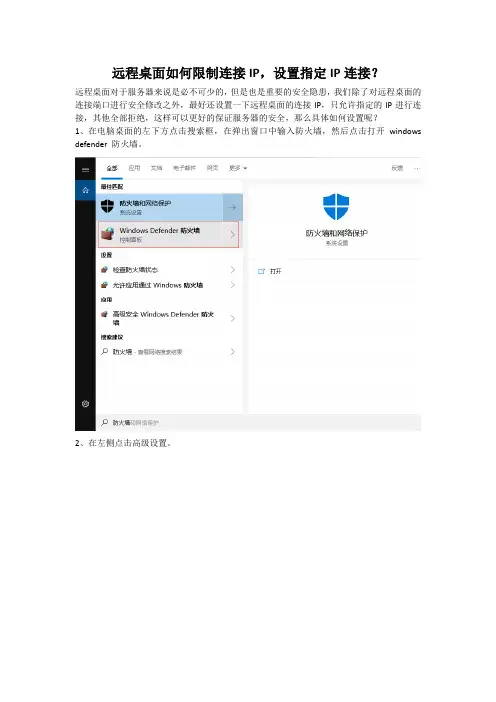
远程桌面如何限制连接IP,设置指定IP连接?远程桌面对于服务器来说是必不可少的,但是也是重要的安全隐患,我们除了对远程桌面的连接端口进行安全修改之外,最好还设置一下远程桌面的连接IP,只允许指定的IP进行连接,其他全部拒绝,这样可以更好的保证服务器的安全,那么具体如何设置呢?1、在电脑桌面的左下方点击搜索框,在弹出窗口中输入防火墙,然后点击打开windows defender 防火墙。
2、在左侧点击高级设置。
3、在高级安全windows defender 防火墙窗口左侧找到并点击入站规则,然后在规则一栏中往下翻,找到并双击打开远程桌面—用户模式(TCP-In)。
4、在弹出的窗口上方找到并点击作用域,在下方设置允许的IP连接,如果是同一个局域网就在本地IP地址中勾选下列IP地址,然后点击添加,输入允许的IP地址,最后依次点击确定完成。
5、如果是外网访问的话,就在下方远程IP地址中选中下列IP地址,然后点击添加,输入允许的IP地址或者IP地址段,最后依次点击确定即可。
6、如果服务器中安装有文件备份系统,有的系统里面也集成有这种功能切设置更加简单。
百度下载大势至服务器文件备份系统,下载完成后解压,在解压的文件中找到并双击安装文件,根据提示进行安装,待安装完成后双击快捷方式打开,在弹出的窗口中根据提示输入初始帐号和密码,点击确定登陆。
7、在主界面上方找到并点击安全配置,在弹出的窗口中点击修改远程桌面端口和IP。
8、在弹出的窗口中建议先修改远程桌面端口号,然后输入允许远程桌面IP地址或者IP段,最后点击确定修改完成。
9、当然这款系统主要的功能还是对服务器的重要文件进行备份,比如对文件进行实时的全量和增量备份、注册表组策略备份还原、服务器内的组和帐号备份还原等等。
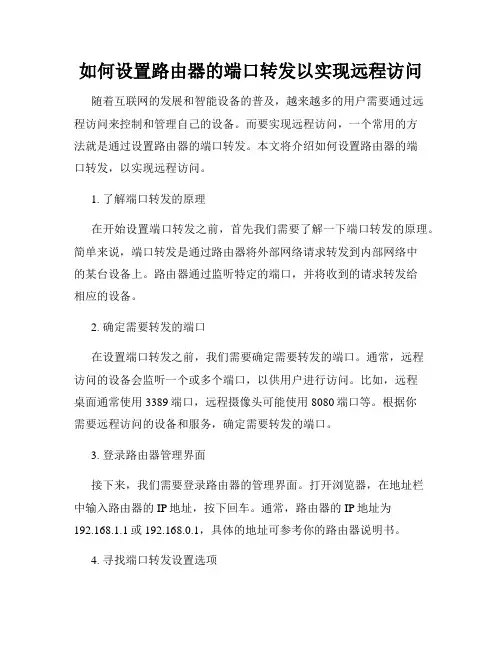
如何设置路由器的端口转发以实现远程访问随着互联网的发展和智能设备的普及,越来越多的用户需要通过远程访问来控制和管理自己的设备。
而要实现远程访问,一个常用的方法就是通过设置路由器的端口转发。
本文将介绍如何设置路由器的端口转发,以实现远程访问。
1. 了解端口转发的原理在开始设置端口转发之前,首先我们需要了解一下端口转发的原理。
简单来说,端口转发是通过路由器将外部网络请求转发到内部网络中的某台设备上。
路由器通过监听特定的端口,并将收到的请求转发给相应的设备。
2. 确定需要转发的端口在设置端口转发之前,我们需要确定需要转发的端口。
通常,远程访问的设备会监听一个或多个端口,以供用户进行访问。
比如,远程桌面通常使用3389端口,远程摄像头可能使用8080端口等。
根据你需要远程访问的设备和服务,确定需要转发的端口。
3. 登录路由器管理界面接下来,我们需要登录路由器的管理界面。
打开浏览器,在地址栏中输入路由器的IP地址,按下回车。
通常,路由器的IP地址为192.168.1.1或192.168.0.1,具体的地址可参考你的路由器说明书。
4. 寻找端口转发设置选项一般来说,路由器管理界面的布局和设置选项可能会有所不同,具体找到端口转发设置选项的方法可能会有所差异。
通常,你可以在“高级设置”、“网络设置”或者“转发设置”等选项中找到相应的设置。
5. 添加端口转发规则在端口转发设置界面,你需要添加一个端口转发规则。
通常,这个界面会要求你输入一些参数,如转发的端口,目标IP地址等。
- 外部端口:你需要填写需要转发的外部端口号。
例如,如果你要远程访问远程桌面,可以填写3389。
- 内部IP地址:这是你要转发到的设备的局域网IP地址。
确保填写正确的IP地址。
- 内部端口:这是设备上运行的服务所监听的端口号。
例如,远程桌面使用3389端口。
- 协议:一般为TCP或UDP。
如果不确定,请选择“Both”(两者都包括)。
6. 保存设置并重启路由器完成端口转发规则的设置后,记得点击“保存”或“应用”按钮,以保存设置。
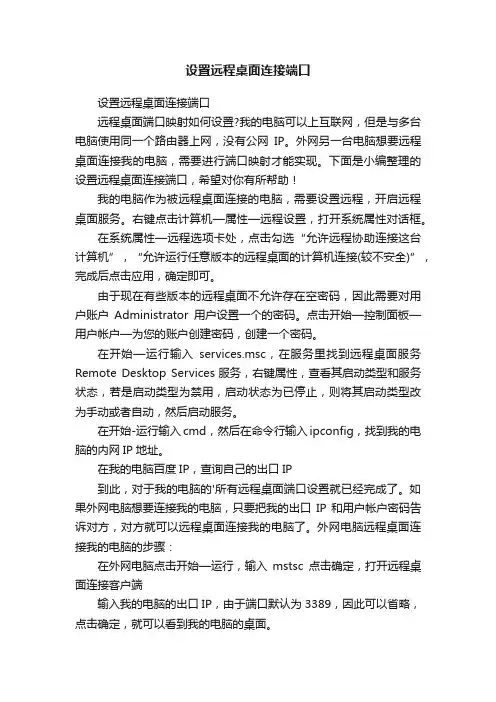
设置远程桌面连接端口设置远程桌面连接端口远程桌面端口映射如何设置?我的电脑可以上互联网,但是与多台电脑使用同一个路由器上网,没有公网IP。
外网另一台电脑想要远程桌面连接我的电脑,需要进行端口映射才能实现。
下面是小编整理的设置远程桌面连接端口,希望对你有所帮助!我的电脑作为被远程桌面连接的电脑,需要设置远程,开启远程桌面服务。
右键点击计算机—属性—远程设置,打开系统属性对话框。
在系统属性—远程选项卡处,点击勾选“允许远程协助连接这台计算机”,“允许运行任意版本的远程桌面的计算机连接(较不安全)”,完成后点击应用,确定即可。
由于现在有些版本的远程桌面不允许存在空密码,因此需要对用户账户Administrator用户设置一个的密码。
点击开始—控制面板—用户帐户—为您的账户创建密码,创建一个密码。
在开始—运行输入services.msc,在服务里找到远程桌面服务Remote Desktop Services服务,右键属性,查看其启动类型和服务状态,若是启动类型为禁用,启动状态为已停止,则将其启动类型改为手动或者自动,然后启动服务。
在开始-运行输入cmd,然后在命令行输入ipconfig,找到我的电脑的内网IP地址。
在我的电脑百度IP,查询自己的出口IP到此,对于我的电脑的'所有远程桌面端口设置就已经完成了。
如果外网电脑想要连接我的电脑,只要把我的出口IP和用户帐户密码告诉对方,对方就可以远程桌面连接我的电脑了。
外网电脑远程桌面连接我的电脑的步骤:在外网电脑点击开始—运行,输入mstsc点击确定,打开远程桌面连接客户端输入我的电脑的出口IP,由于端口默认为3389,因此可以省略,点击确定,就可以看到我的电脑的桌面。
输入我的用户账户密码点击登陆,即可远程桌面连接我的电脑。
当然,其实外网电脑远程桌面连接我的电脑不用进行远程桌面端口设置也是可以的。
使用第三方的远程桌面连接软件—LookMyPC远程桌面连接软件,完全没有远程桌面端口映射的烦恼,只要双方安装运行LookMyPC客户端,点击登陆服务器,对方在软件界面上输入我的软件界面上显示的ID,就可以远程连接我的电脑,看到我的远程桌面了。
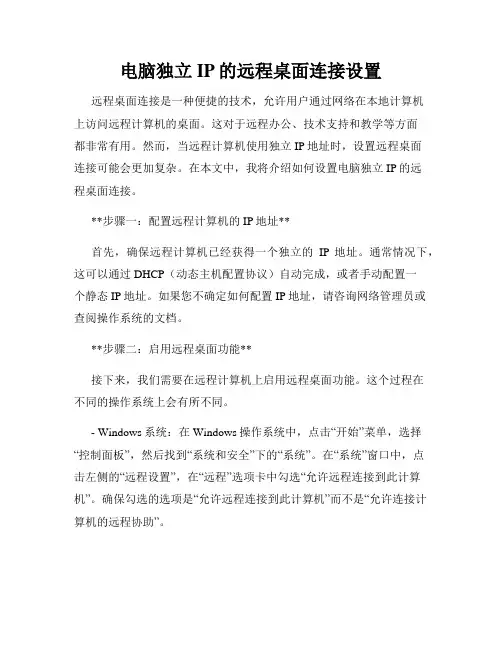
电脑独立IP的远程桌面连接设置远程桌面连接是一种便捷的技术,允许用户通过网络在本地计算机上访问远程计算机的桌面。
这对于远程办公、技术支持和教学等方面都非常有用。
然而,当远程计算机使用独立IP地址时,设置远程桌面连接可能会更加复杂。
在本文中,我将介绍如何设置电脑独立IP的远程桌面连接。
**步骤一:配置远程计算机的IP地址**首先,确保远程计算机已经获得一个独立的IP地址。
通常情况下,这可以通过 DHCP(动态主机配置协议)自动完成,或者手动配置一个静态IP地址。
如果您不确定如何配置IP地址,请咨询网络管理员或查阅操作系统的文档。
**步骤二:启用远程桌面功能**接下来,我们需要在远程计算机上启用远程桌面功能。
这个过程在不同的操作系统上会有所不同。
- Windows系统:在Windows操作系统中,点击“开始”菜单,选择“控制面板”,然后找到“系统和安全”下的“系统”。
在“系统”窗口中,点击左侧的“远程设置”,在“远程”选项卡中勾选“允许远程连接到此计算机”。
确保勾选的选项是“允许远程连接到此计算机”而不是“允许连接计算机的远程协助”。
- macOS系统:在macOS操作系统中,点击“Apple”菜单,选择“系统偏好设置”,然后点击“共享”。
在“共享”窗口中,勾选“远程登录”以启用远程桌面功能。
**步骤三:配置路由器端口转发**如果您的远程计算机连接到了一个路由器,那么您需要进行路由器上的端口转发设置,以便从互联网上访问远程计算机。
以下是一般的步骤:1. 打开您的路由器管理界面。
通常可以在浏览器中输入“192.168.0.1”或“192.168.1.1”来访问路由器界面。
2. 登录路由器。
在进入路由器管理界面之前,您可能需要输入用户名和密码。
3. 找到“端口转发”或“虚拟服务器”设置。
这个选项通常在路由器管理界面的“高级设置”或“高级网络”中。
4. 添加一个新的转发规则。
根据需要配置单个端口或一系列端口,并指定将流量转发到您的远程计算机的IP地址。
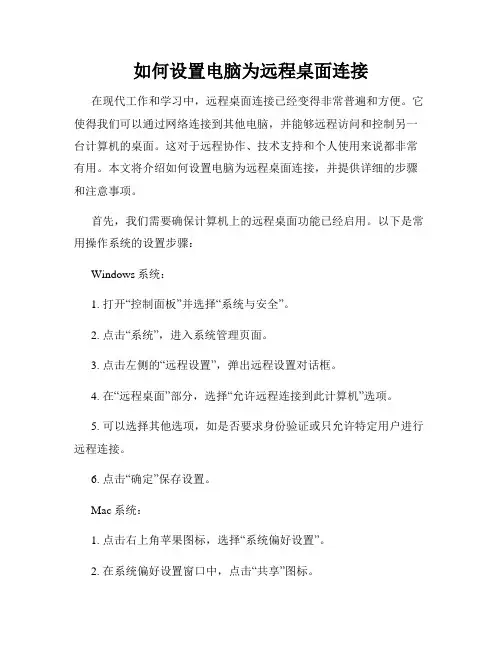
如何设置电脑为远程桌面连接在现代工作和学习中,远程桌面连接已经变得非常普遍和方便。
它使得我们可以通过网络连接到其他电脑,并能够远程访问和控制另一台计算机的桌面。
这对于远程协作、技术支持和个人使用来说都非常有用。
本文将介绍如何设置电脑为远程桌面连接,并提供详细的步骤和注意事项。
首先,我们需要确保计算机上的远程桌面功能已经启用。
以下是常用操作系统的设置步骤:Windows系统:1. 打开“控制面板”并选择“系统与安全”。
2. 点击“系统”,进入系统管理页面。
3. 点击左侧的“远程设置”,弹出远程设置对话框。
4. 在“远程桌面”部分,选择“允许远程连接到此计算机”选项。
5. 可以选择其他选项,如是否要求身份验证或只允许特定用户进行远程连接。
6. 点击“确定”保存设置。
Mac系统:1. 点击右上角苹果图标,选择“系统偏好设置”。
2. 在系统偏好设置窗口中,点击“共享”图标。
3. 在共享选项中,勾选“远程登录”选项。
4. 可以选择其他选项,如是否允许所有用户或仅限特定用户进行远程登录。
5. 确保计算机网络连接良好,点击“开始”以开始远程连接。
其次,我们需要确保网络连接正常,并进行必要的端口设置。
无论是Windows系统还是Mac系统,我们都需要确保计算机能够与其他设备进行网络通信。
常见的网络连接方式包括有线连接和无线连接,其中有线连接更为稳定。
如果使用的是无线连接,请确保信号强度稳定,避免影响远程桌面连接的稳定性。
此外,在使用远程桌面连接时,我们需要确保网络路由器或防火墙的端口设置正确。
远程桌面协议通常使用TCP端口3389进行通信。
如果你的网络环境中存在防火墙,请确保它允许远程桌面连接使用该端口。
如果需要修改端口号,请记住在连接时指定相应的端口号。
最后,我们需要设置远程电脑的访问权限。
在设置远程桌面连接之前,我们需要确保目标计算机已经允许远程访问,并且我们拥有正确的权限。
以下是设置远程电脑访问权限的步骤:Windows系统:1. 打开“控制面板”并选择“系统与安全”。
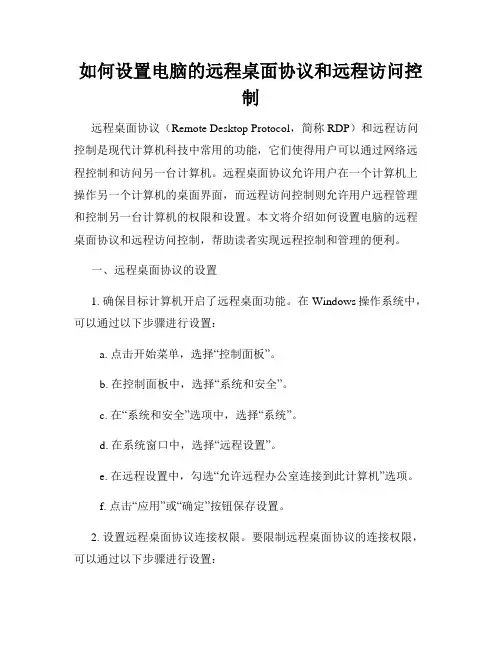
如何设置电脑的远程桌面协议和远程访问控制远程桌面协议(Remote Desktop Protocol,简称RDP)和远程访问控制是现代计算机科技中常用的功能,它们使得用户可以通过网络远程控制和访问另一台计算机。
远程桌面协议允许用户在一个计算机上操作另一个计算机的桌面界面,而远程访问控制则允许用户远程管理和控制另一台计算机的权限和设置。
本文将介绍如何设置电脑的远程桌面协议和远程访问控制,帮助读者实现远程控制和管理的便利。
一、远程桌面协议的设置1. 确保目标计算机开启了远程桌面功能。
在Windows操作系统中,可以通过以下步骤进行设置:a. 点击开始菜单,选择“控制面板”。
b. 在控制面板中,选择“系统和安全”。
c. 在“系统和安全”选项中,选择“系统”。
d. 在系统窗口中,选择“远程设置”。
e. 在远程设置中,勾选“允许远程办公室连接到此计算机”选项。
f. 点击“应用”或“确定”按钮保存设置。
2. 设置远程桌面协议连接权限。
要限制远程桌面协议的连接权限,可以通过以下步骤进行设置:a. 返回到“远程设置”窗口。
b. 在远程设置窗口中,点击“选择用户”按钮。
c. 在“选择用户或组”窗口中,可以添加或删除具有远程桌面连接权限的用户或组。
d. 点击“确定”按钮保存设置。
3. 配置网络设置以允许远程桌面连接。
如果目标计算机位于一个有防火墙或路由器的网络中,需要相应地配置网络设置,允许远程桌面协议的连接。
具体配置步骤将根据网络设备的不同而有所差异,可以参考网络设备的说明文档进行操作。
二、远程访问控制的设置1. 确保目标计算机开启了远程访问控制功能。
在Windows操作系统中,可以通过以下步骤进行设置:a. 点击开始菜单,选择“控制面板”。
b. 在控制面板中,选择“系统和安全”。
c. 在“系统和安全”选项中,选择“系统”。
d. 在系统窗口中,选择“远程设置”。
e. 在远程设置中,勾选“允许远程协助连接到这台计算机”选项。
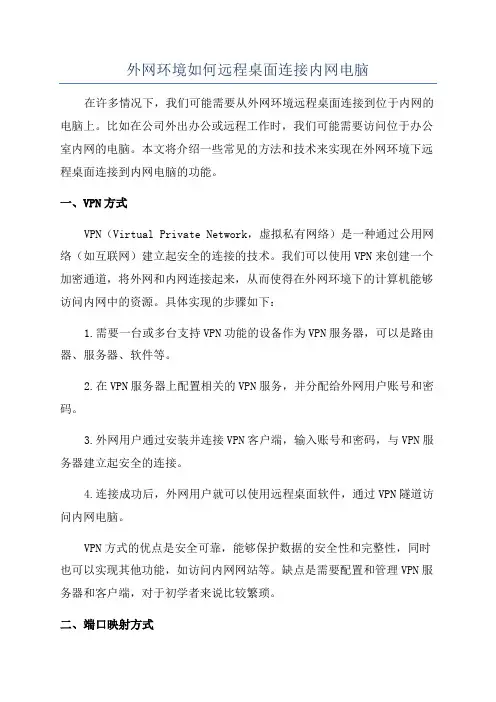
外网环境如何远程桌面连接内网电脑在许多情况下,我们可能需要从外网环境远程桌面连接到位于内网的电脑上。
比如在公司外出办公或远程工作时,我们可能需要访问位于办公室内网的电脑。
本文将介绍一些常见的方法和技术来实现在外网环境下远程桌面连接到内网电脑的功能。
一、VPN方式VPN(Virtual Private Network,虚拟私有网络)是一种通过公用网络(如互联网)建立起安全的连接的技术。
我们可以使用VPN来创建一个加密通道,将外网和内网连接起来,从而使得在外网环境下的计算机能够访问内网中的资源。
具体实现的步骤如下:1.需要一台或多台支持VPN功能的设备作为VPN服务器,可以是路由器、服务器、软件等。
2.在VPN服务器上配置相关的VPN服务,并分配给外网用户账号和密码。
3.外网用户通过安装并连接VPN客户端,输入账号和密码,与VPN服务器建立起安全的连接。
4.连接成功后,外网用户就可以使用远程桌面软件,通过VPN隧道访问内网电脑。
VPN方式的优点是安全可靠,能够保护数据的安全性和完整性,同时也可以实现其他功能,如访问内网网站等。
缺点是需要配置和管理VPN服务器和客户端,对于初学者来说比较繁琐。
二、端口映射方式端口映射(Port Forwarding)是一种将外网请求转发到内网的方法,通过这种方式,我们可以将外网环境下的请求转发到内网电脑上,从而实现远程桌面连接的功能。
具体实现的步骤如下:1.首先需要在路由器上进行端口映射配置。
打开路由器的管理界面,在“端口映射”或“NAT设置”中添加一条规则,将外网端口和内网电脑的IP地址和端口进行绑定。
2. 在内网电脑上开启远程桌面服务,并将其监听的端口设置为与外网端口绑定的端口。
在Windows操作系统下,可以通过控制面板的“系统和安全”-“系统”-“远程设置”中进行配置。
3.在外网环境下,使用远程桌面软件连接到外网IP地址和与内网端口绑定的外网端口,这样请求就会被转发到内网电脑上。
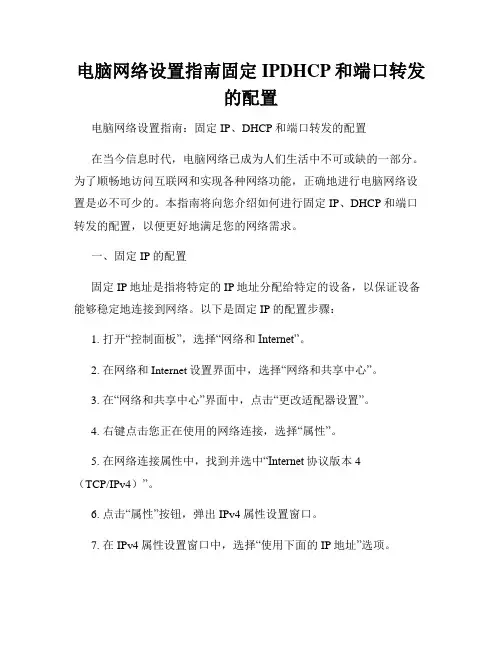
电脑网络设置指南固定IPDHCP和端口转发的配置电脑网络设置指南:固定IP、DHCP和端口转发的配置在当今信息时代,电脑网络已成为人们生活中不可或缺的一部分。
为了顺畅地访问互联网和实现各种网络功能,正确地进行电脑网络设置是必不可少的。
本指南将向您介绍如何进行固定IP、DHCP和端口转发的配置,以便更好地满足您的网络需求。
一、固定IP的配置固定IP地址是指将特定的IP地址分配给特定的设备,以保证设备能够稳定地连接到网络。
以下是固定IP的配置步骤:1. 打开“控制面板”,选择“网络和Internet”。
2. 在网络和Internet设置界面中,选择“网络和共享中心”。
3. 在“网络和共享中心”界面中,点击“更改适配器设置”。
4. 右键点击您正在使用的网络连接,选择“属性”。
5. 在网络连接属性中,找到并选中“Internet协议版本4(TCP/IPv4)”。
6. 点击“属性”按钮,弹出IPv4属性设置窗口。
7. 在IPv4属性设置窗口中,选择“使用下面的IP地址”选项。
8. 输入您想要设置的IP地址、子网掩码、默认网关和首选DNS服务器。
9. 点击“确定”保存设置。
通过以上步骤,您的电脑将成功配置固定IP地址。
固定IP的优点是稳定性强,适用于需要长时间在线的设备,如服务器。
二、DHCP的配置动态主机配置协议(DHCP)是一种自动分配IP地址的协议,通过DHCP,您无需手动设置IP地址即可连接到网络。
以下是DHCP的配置步骤:1. 进入“控制面板”并选择“网络和Internet”。
2. 在网络和Internet设置界面中,点击“网络和共享中心”。
3. 在“网络和共享中心”界面中,点击“更改适配器设置”。
4. 右键点击您正在使用的网络连接,选择“属性”。
5. 在网络连接属性中,找到并选中“Internet协议版本4(TCP/IPv4)”。
6. 点击“属性”按钮,弹出IPv4属性设置窗口。
7. 在IPv4属性设置窗口中,选择“自动获取IP地址”和“自动获取DNS服务器地址”选项。
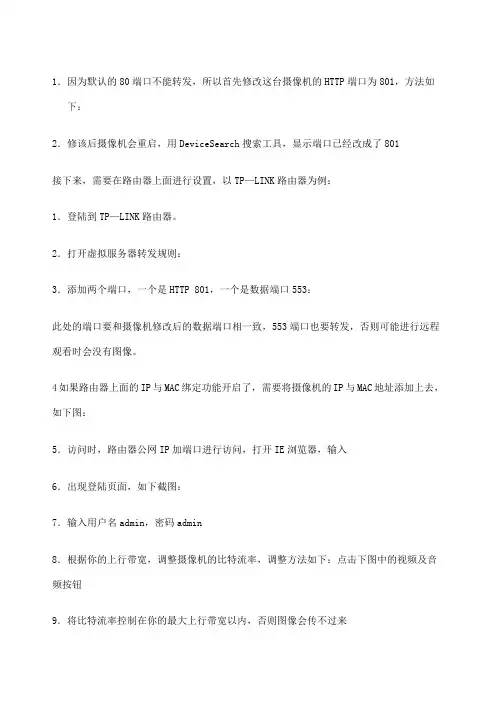
1.因为默认的80端口不能转发,所以首先修改这台摄像机的HTTP端口为801,方法如下:2.修该后摄像机会重启,用DeviceSearch搜索工具,显示端口已经改成了801接下来,需要在路由器上面进行设置,以TP—LINK路由器为例:1.登陆到TP—LINK路由器。
2.打开虚拟服务器转发规则:3.添加两个端口,一个是HTTP 801,一个是数据端口553:此处的端口要和摄像机修改后的数据端口相一致,553端口也要转发,否则可能进行远程观看时会没有图像。
4如果路由器上面的IP与MAC绑定功能开启了,需要将摄像机的IP与MAC地址添加上去,如下图:5.访问时,路由器公网IP加端口进行访问,打开IE浏览器,输入6.出现登陆页面,如下截图:7.输入用户名admin,密码admin8.根据你的上行带宽,调整摄像机的比特流率,调整方法如下:点击下图中的视频及音频按钮9.将比特流率控制在你的最大上行带宽以内,否则图像会传不过来注:以上是通过IE浏览器,输入,进行访问的摄像机,但一次只能看到一台摄像机,那如果内网中,有多台摄像机需要进行访问,该如何设置呢方法有两种:第一种:还是通过IE浏览器进行访问,1.同样的方法,要修改摄像机的HTTP端口和数据端口:2.修改后摄像机会重启,用DeviceSearch搜索工具,显示HTTP端口已经改成了802,数据端口改成了5543.打开路由器,添加转发规则,如下:访问第2台摄像机时,依然是固定IP加端口进行访问,打开IE浏览器,输入就可以访问到第2台摄像机了。
如果有第3台,第4台,第5台......,同样的方法,修改摄像机HTTP端口号和数据端口号,在路由器上添加转发规则。
访问第3台摄像机时,固定IP加端口进行访问,打开IE浏览器,输入访问第4台摄像机时,固定IP加端口进行访问,打开IE浏览器,输入访问第5台摄像机时,固定IP加端口进行访问,打开IE浏览器,输入依次类推。
第二种方法是通过摄像机客户端软件,可以远程访问多路摄像机,方法如下:1.打开摄像机客户端软件2对所有镜头,右键添加摄像机IP地址3.出现设置IP地址画面如下:在摄像机IP栏中,输入固定IP,如重要说明:摄像机软件进行远程观看时,用的是数据端口,而不是摄像机的HTTP端口,因此上图中的端口号,一定要写553,而不是8014.点击确定就可以看到远程的画面了。
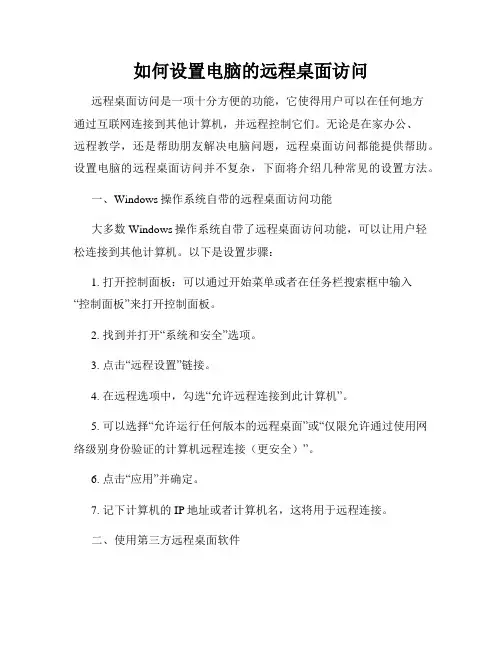
如何设置电脑的远程桌面访问远程桌面访问是一项十分方便的功能,它使得用户可以在任何地方通过互联网连接到其他计算机,并远程控制它们。
无论是在家办公、远程教学,还是帮助朋友解决电脑问题,远程桌面访问都能提供帮助。
设置电脑的远程桌面访问并不复杂,下面将介绍几种常见的设置方法。
一、Windows操作系统自带的远程桌面访问功能大多数Windows操作系统自带了远程桌面访问功能,可以让用户轻松连接到其他计算机。
以下是设置步骤:1. 打开控制面板:可以通过开始菜单或者在任务栏搜索框中输入“控制面板”来打开控制面板。
2. 找到并打开“系统和安全”选项。
3. 点击“远程设置”链接。
4. 在远程选项中,勾选“允许远程连接到此计算机”。
5. 可以选择“允许运行任何版本的远程桌面”或“仅限允许通过使用网络级别身份验证的计算机远程连接(更安全)”。
6. 点击“应用”并确定。
7. 记下计算机的IP地址或者计算机名,这将用于远程连接。
二、使用第三方远程桌面软件除了Windows自带的远程桌面功能,还有一些第三方远程桌面软件也十分便捷。
以下是一些常见的软件:1. TeamViewer:这是一款功能强大的远程桌面软件,可以跨平台连接计算机。
用户只需要在自己的电脑上安装TeamViewer,并将访问ID 和密码分享给对方,对方即可通过TeamViewer远程访问电脑。
2. AnyDesk:类似于TeamViewer,AnyDesk也是一款跨平台的远程桌面软件。
用户只需在本地计算机和远程计算机上分别安装AnyDesk,并通过输入或共享远程ID来建立连接。
三、路由器端口映射(端口转发)如果你想通过远程桌面访问内部网络中的计算机,而不仅仅是连接到远程网络上的计算机,那么你需要进行一些额外的设置。
1. 打开路由器管理页面:在浏览器中输入网关(通常是192.168.0.1或192.168.1.1),输入用户名和密码登录。
2. 找到"端口转发"或"虚拟服务器"的设置选项。
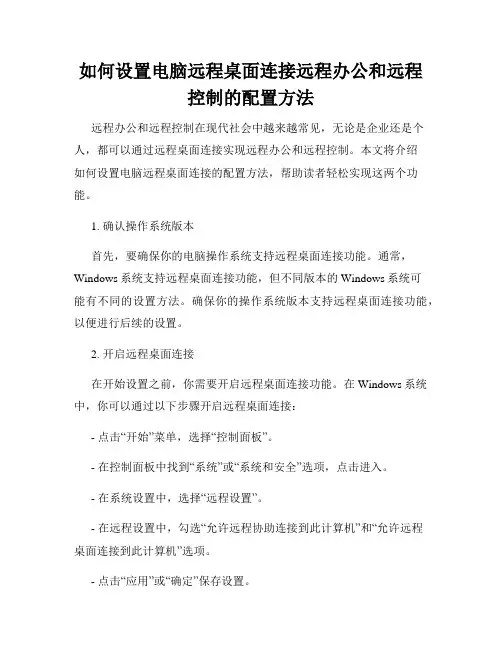
如何设置电脑远程桌面连接远程办公和远程控制的配置方法远程办公和远程控制在现代社会中越来越常见,无论是企业还是个人,都可以通过远程桌面连接实现远程办公和远程控制。
本文将介绍如何设置电脑远程桌面连接的配置方法,帮助读者轻松实现这两个功能。
1. 确认操作系统版本首先,要确保你的电脑操作系统支持远程桌面连接功能。
通常,Windows系统支持远程桌面连接功能,但不同版本的Windows系统可能有不同的设置方法。
确保你的操作系统版本支持远程桌面连接功能,以便进行后续的设置。
2. 开启远程桌面连接在开始设置之前,你需要开启远程桌面连接功能。
在Windows系统中,你可以通过以下步骤开启远程桌面连接:- 点击“开始”菜单,选择“控制面板”。
- 在控制面板中找到“系统”或“系统和安全”选项,点击进入。
- 在系统设置中,选择“远程设置”。
- 在远程设置中,勾选“允许远程协助连接到此计算机”和“允许远程桌面连接到此计算机”选项。
- 点击“应用”或“确定”保存设置。
3. 配置网络设置为了让远程桌面连接能够正常工作,你需要配置网络设置。
在某些情况下,你的网络可能需要设置端口转发或者配置防火墙规则。
- 如果你在连接远程桌面之前使用路由器,请确保你的路由器已经开启了端口转发功能,并将默认的远程桌面连接端口(默认为3389)转发到你的计算机上。
- 如果你的电脑使用了防火墙软件或者Windows防火墙,请确保将远程桌面连接的端口加入到允许列表中,以避免被阻止连接。
4. 配置远程桌面连接一旦你完成了上述设置,你可以开始配置远程桌面连接,以便实现远程办公和远程控制。
- 在目标电脑上,点击“开始”菜单,搜索并打开“远程桌面连接”程序。
- 在远程桌面连接程序中,输入你要连接的计算机的IP地址或域名。
- 点击“连接”按钮,等待连接建立。
- 如果连接成功,你需要输入目标计算机的用户名和密码进行验证。
确保你有目标计算机的正确登录凭证。
- 如果一切顺利,你将成功连接到目标计算机,实现远程办公和远程控制。
如何设置路由器实现远程桌面连接?- -本机上网采用的是TENGDA路由器和网通的adsl modem上网,安装的xp操作系统,最近想玩玩xp的远程桌面,于是在朋友的另一台计算机上安装了客户端,可是连接的时候总是说连接超时!经过排查,是路由器的问题!可能是路由器给屏蔽了外界的连接或者屏蔽了3389端口!请问如何在使用路由器的情况下如何通过internet实现远程桌面?路由器里面如何设置?“远程桌面”是一种远程控制程序,很多木马程序也具有类似功能。
只不过,木马程序被用来干坏事,而远程桌面则可以方便大家远程工作。
有了“远程桌面”,我们可以使用家里的计算机上网直接调用公司计算机上的程序,这很像是在电脑上运行虚拟机—在一个系统的基础上又运行了一个系统。
不过,虚拟机是在本地计算机上同时运行两个操作系统;而“远程桌面”则在本地计算机上通过“Server/Client”(服务器/客户端)模式对办公室的电脑进行操作,而操作的结果通过一个窗口显示在本地计算机上。
1.下班后,不用关闭正在运行的程序。
让Word打开编辑的文档,用Foxmail收取信件,ICQ、MSN、QQ等聊天软件也可以一直在线(不过应该先将它们设定为离开状态)。
用鼠标右键点击桌面上“我的电脑”图标,在弹出的快捷菜单中选择“属性”项,在“属性”窗口中点击“远程”选项卡,在“允许用户远程连接到这台计算机”的选项前打钩(图1)。
2.考虑到Windows XP可允许存在多个不同的用户登录账号,指定哪些用户可以远程访问此台计算机是比较关键的。
点击页面下方的“选择远程用户”按钮,弹出如图2所示窗口,此时已登陆的用户将默认具备“远程登陆”权限。
3.如果还需要添加更多具备远程登录权限的用户,点击“添加”按钮,在弹出的窗口中手动输入用户名即可。
我们也可以手动为远程桌面设定端口。
4.怎么样,是不是很简单?现在我们大可以吹着口哨两手空空地放心回家了,再也不必随身携带拥有大量重要数据的移动硬盘。
端口的五种绑定方式
1. 随机绑定:系统会自动选择未被占用的随机端口进行绑定。
这种方式适用于无需
指定具体端口的应用,但可靠性较低。
2. 固定绑定:可以手动指定应用使用的特定端口进行绑定,确保应用可始终使用该
端口。
这种方式常用于需要提前配置端口映射或者安全策略的情况。
3. 动态绑定:应用在启动时,会向操作系统请求一个未被占用的临时端口进行绑定,并在使用完毕后释放端口。
这种方式适用于短暂的应用连接,如临时数据传输。
4. 绑定到指定网卡:可以将应用绑定到指定的网络接口上的端口,限制应用只能通
过该接口进行通信。
这种方式常用于多网络接口环境下,需要对流量进行管理和控制的情况。
5. 绑定到特定IP地址:可以将应用绑定到特定的IP地址上的端口,限制应用只能通过该地址进行通信。
这种方式适用于多网卡多IP地址的情况,常用于服务器上不同网络服务的区分和管理。
这些绑定方式可以根据具体的应用需求和网络环境进行选择和配置,以实现最佳的网
络通信效果。
Fortigate IP/MAC绑定设置方法一、逐条IP/MAC地址绑定设置1、首先进入命令模式,用telnet 命令进入防火墙,如:telnet 192.168.1.99(这指防火墙的Internal口IP地址),并输入用户名和口令。
2、进入防火墙的命令操作界面后,按下图的方式和命令进行绑定。
第一个红框中命令解释如下:Config firewall ipmacbinding setting 进入MAC地址功能开启界面Set bindthroughfw enable 允许绑定的IP穿透防火墙Set bindtofw enable 充许绑定IP到达防火墙Set undefinedhost block或allow 没有绑定的全部阻止End 退出保存的意思第二个红框中的意思在接口上启用绑定功能:Config system interface 进入接口配置界面Edit internal(这里填具体端口)进入接口Set ipmac enable 开启IP/MAC地址绑定功能End 退出保存3、具体绑定操作:上图各个命令解释:Config firewall ipmacbinding table 进入绑定界面Edit 1 输入编辑行号(每一个行代表一个IP/MAC地址的绑定)Set ip 192.168.1.5 指定IP地址Set mac 00:0c:29:34:95:60 指定MAC地址(需要用‘:’隔开)Set name ‘test’指定名称Set status enable 开启状态End 退出保存Show firewall ipmacbinding table 1 查看编号为1的IP/MAC绑定情况到此,一个IP/MAC绑定就完成了。
注:当有多个绑定的时候,每编辑完一个,都要“end”,然后“edit 2、edit 3……edit N”一直到全部写完为此;输入edit 1命令进行创建表1并进入到表1的命令行界面(表此数字是依次增加的,一个表只能绑定一个IP、MAC,继续绑定第二个IP时需要输入edit 2)二、FG防火墙批量绑定方法:1、前两步功能开启和穿透设定,同逐条IP/MAC地址绑定一样,请参照1-2步操作。
Fortigate IP/MAC绑定设置方法一、逐条IP/MAC地址绑定设置1、首先进入命令模式,用telnet 命令进入防火墙,如:telnet 192.168.1.99(这指防火墙的Internal口IP地址),并输入用户名和口令。
2、进入防火墙的命令操作界面后,按下图的方式和命令进行绑定。
第一个红框中命令解释如下:Config firewall ipmacbinding setting 进入MAC地址功能开启界面Set bindthroughfw enable 允许绑定的IP穿透防火墙Set bindtofw enable 充许绑定IP到达防火墙Set undefinedhost block或allow 没有绑定的全部阻止End 退出保存的意思第二个红框中的意思在接口上启用绑定功能:Config system interface 进入接口配置界面Edit internal(这里填具体端口)进入接口Set ipmac enable 开启IP/MAC地址绑定功能End 退出保存3、具体绑定操作:上图各个命令解释:Config firewall ipmacbinding table 进入绑定界面Edit 1 输入编辑行号(每一个行代表一个IP/MAC地址的绑定)Set ip 192.168.1.5 指定IP地址Set mac 00:0c:29:34:95:60 指定MAC地址(需要用‘:’隔开)Set name ‘test’指定名称Set status enable 开启状态End 退出保存Show firewall ipmacbinding table 1 查看编号为1的IP/MAC绑定情况到此,一个IP/MAC绑定就完成了。
注:当有多个绑定的时候,每编辑完一个,都要“end”,然后“edit 2、edit 3……edit N”一直到全部写完为此;输入edit 1命令进行创建表1并进入到表1的命令行界面(表此数字是依次增加的,一个表只能绑定一个IP、MAC,继续绑定第二个IP时需要输入edit 2)二、FG防火墙批量绑定方法:1、前两步功能开启和穿透设定,同逐条IP/MAC地址绑定一样,请参照1-2步操作。
端口映射以路由器TL-R410(TP-Link),在配置路由器前先用一根网线连接路由器和局域网中的集线器或交换机,或用一根网线将路由器和计算机相连。
1.建立正确的网络配置路由器默认的IP地址是192.168.1.1,默认子网掩码是255.255.255.0,(这些值都可以根据需要而改变),然后配置计算机的IP地址:方法1:手动设置IP地址设置计算机的IP地址为192.168.1.xxx(xxx范围是2~254),子网掩码为255.255.225.0,默认网关为192.168.1.1。
方法2:利用路由器内置的DHCP服务器自动设置IP地址1)设置计算机的TCP/IP协议为“自动获取IP地址”。
2)关闭路由器和计算机电源。
首先打开路由器,然后再启动计算机,这样路由器内置DHCP服务器将自动为计算机设置IP地址。
2.配置路由器在浏览器的地址栏里输入路由器的IP地址,如:http://192.168.1.1,连接建立起来后,你会看到如图1登陆界面,(用户名和密码均为admin):如果名称和密码真确,浏览器将显示管理员模式的画面,并会弹出一个设置向导的画面,如图2:第一步:在网络参数中设置路由器的内网地址,如图3:第二步:在网络参数中设置路由器的外网地址,将出现如图4界面(这里我们采用PPPoE 拨号的方式):配置好之后在运行状态中的状态信息如图5:3.配置DVR将DVR的网关设为路由器的内网地址(如:192.168.1.1),IP地址设为跟网关在同一网段(如:192.168.1.21),如图6:4.端口映射然后在转发规则的虚拟服务器中进行端口映射,若局域网中有两台或两台以上的设备,应改变设备的两个端口号来区分,如图7:5.域名解析先到花生壳网站上去申请一个域名,然后进行域名解析,如图8:域名解析连接成功后,用域名信息中提示的域名去访问,如图9:出现如上界面则表示端口映射成功。
1..已经设置了端口映射但是外网还是访问不了服务器2.答案:1、首先检查您设置的端口影射是否正确映射到您内网的服务器。
通过路由器做远程监控从大的方面主要分为3个步骤:
1.DVR网络设置。
包括ip,子网掩码,网关,DNS,端口等。
端口尽量不
要使用80、8080。
2.路由器端口映射。
至少映射两个端口,端口和TCP端口,假设还要通过
手机监控的话,需要再增加映射一个手机监控端口。
3.使用动态域名〔DDNS〕或ARSP。
前两步做好已经可以通过外网ip来访问
了,本步骤主要是通过域名绑定DVR,使得外网ip变化时仍可以通过域名访问。
本文主要讲解第二步中路由器的端口映射〔路由器以TP-Link为例〕。
两种情况:
1.—转发规那么—虚拟效劳器—添加新条目,添加上端口即可。
2.
映射分两步:
(1)在路由器B上映射DVR的端口,步骤参考情况1:
(2)在路由器A上映射路由器B的WAN口ip的端口:
点击动态DNS
输入用户名和密码
点击登录
三、IE阅读器控件设置
1、翻开IE点击工具Internet选项
2、点击平安自定义级别
启用ActiveX控件有三项默认禁用的请选择:提示
四、IE阅读器
1、本地阅读用IP地址阅读书写格式如:101:83
2、远程阅读用域名地址阅读书写格式如:。
如何绑定远程桌面监听的端口到指定网卡、IP地址
原帖如下:
--------------------------------------------------------------------------------
问题是这样,服务器有两个IP,一个内网的192.168.x.x,另外一个公网IP,netstat -an 发现3389端口被绑定到内网那个IP上了类似:
TCP 192.168.62.29:1433 192.168.62.148:4595 ESTABLISHED
TCP 192.168.62.29:3389 0.0.0.0:0 LISTENING
这样的。
现在终端从外网连不上,从来没有见过这种情况,google了一下未遂
有见过这种情况的同学知道是怎么回事的?或者怎么解决啊?
楼主补充:
我就想知道那个终端端口给绑定到IP上是怎么实现的,或者怎么取消这个补丁
--------------------------------------------------------------------------------
我敢说99%的人都不知道这个技巧,或者根本闻所未闻,哎,我给权威的回答吧,晕倒。
关于如何配置远程终端到指定网卡,如何绑定远程桌面监听的端口到指定IP,绑定远程桌面、Mstsc.exe、远程终端监听的端口到指定网卡、IP地址,远程桌面多个网卡、多个IP,远程桌面绑定网卡、远程桌面绑定IP。
在“终端服务配置”(tscc.msc)中配置(RDP-tcp 属性\网卡),选择某个网卡,或者所有网卡,就行了,如下图所示:
这种情况,一般是服务器有多个IP,既有内网的,又有外网的,出于安全考虑,管理员只想让内网的IP登陆,就选择监听有内网IP的那张网卡就行了,这样的话,输入外网IP就无法连接了。
摘自 。